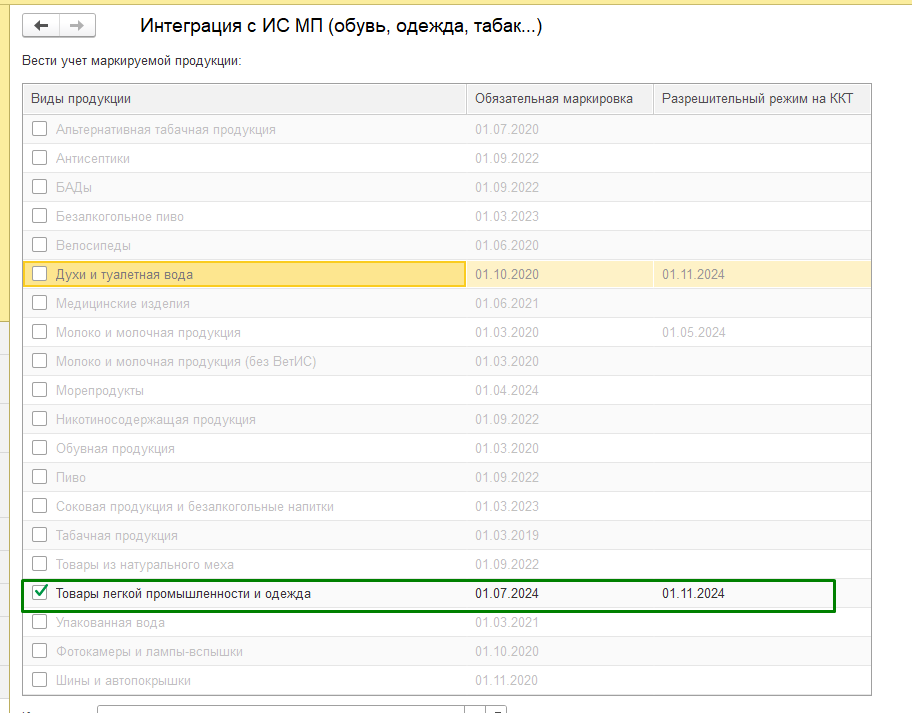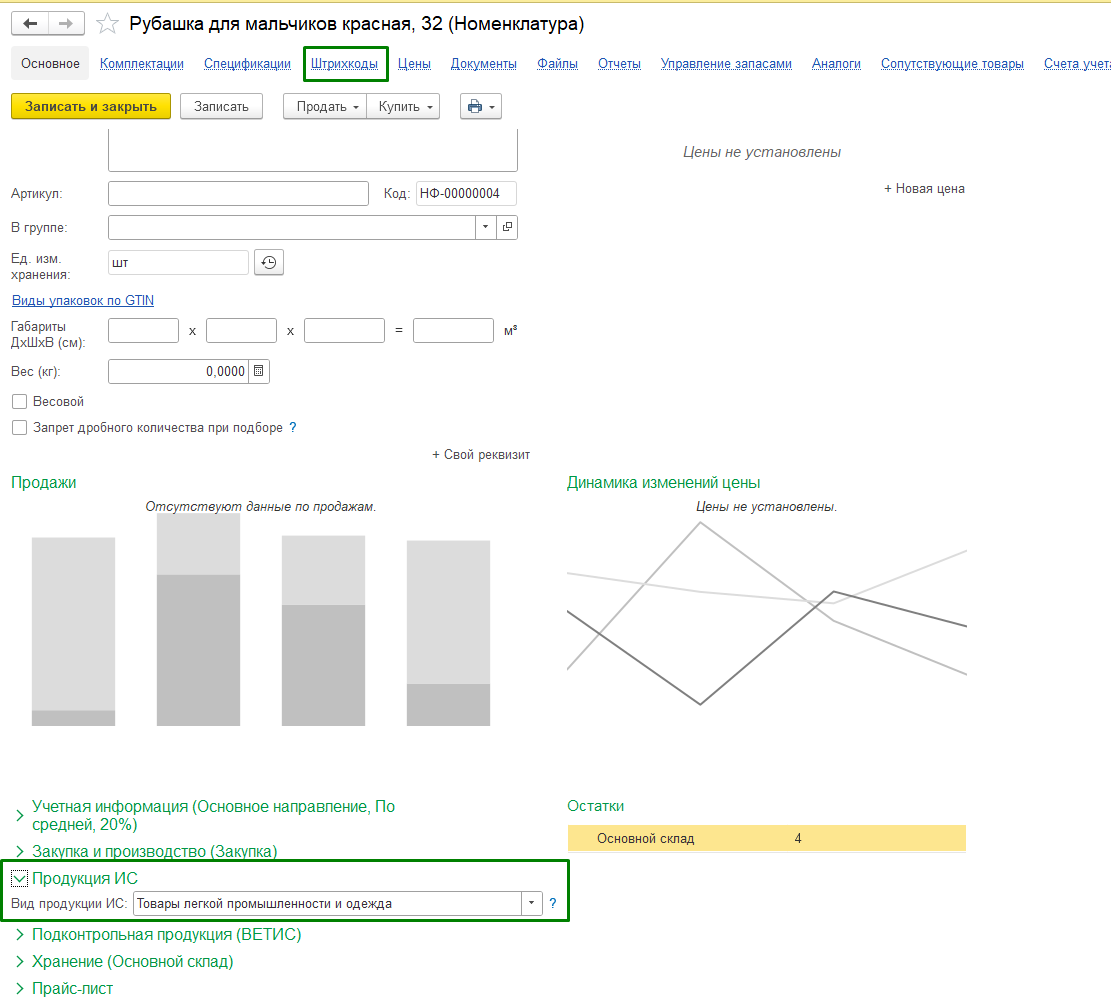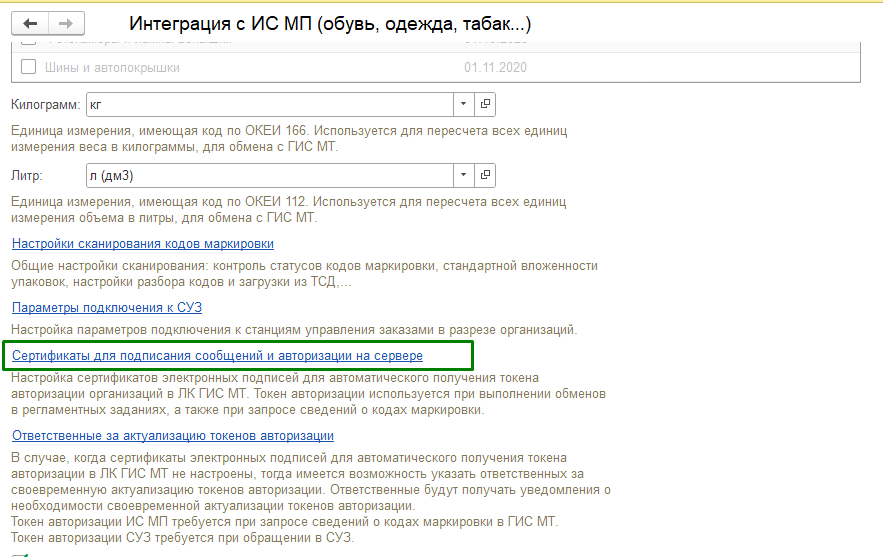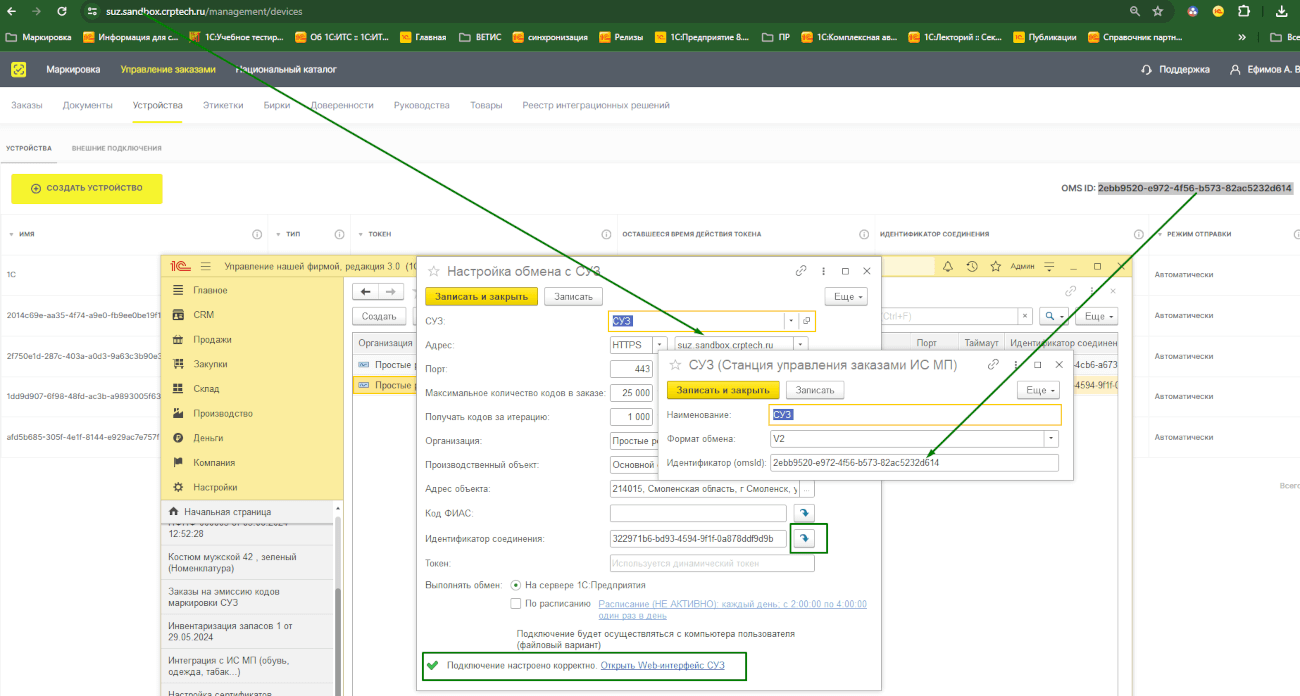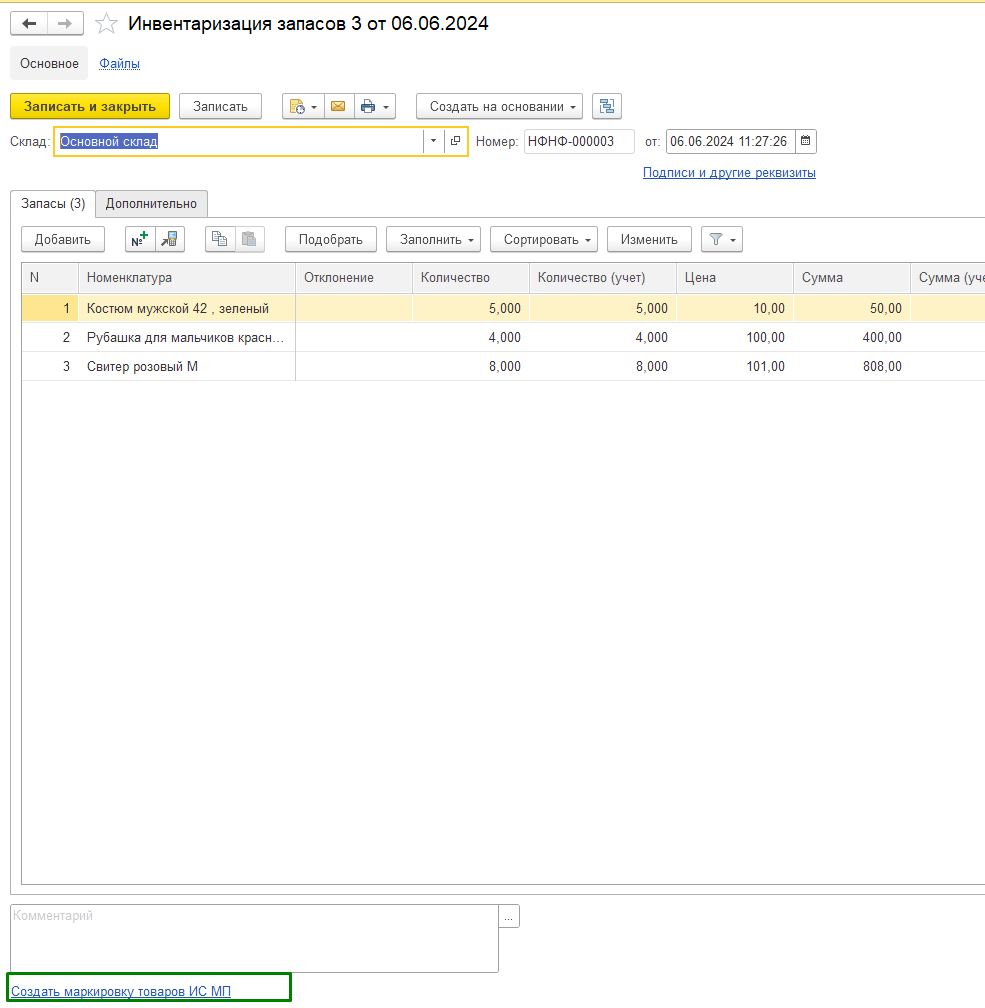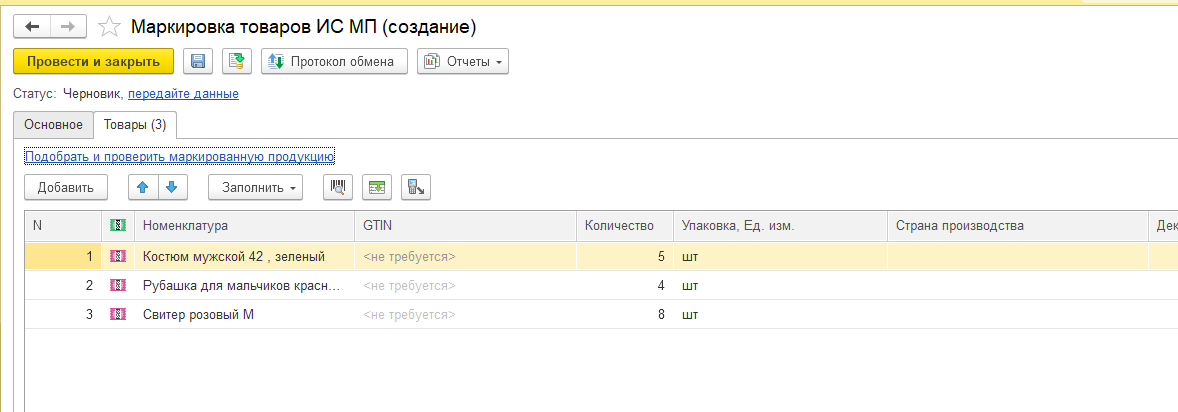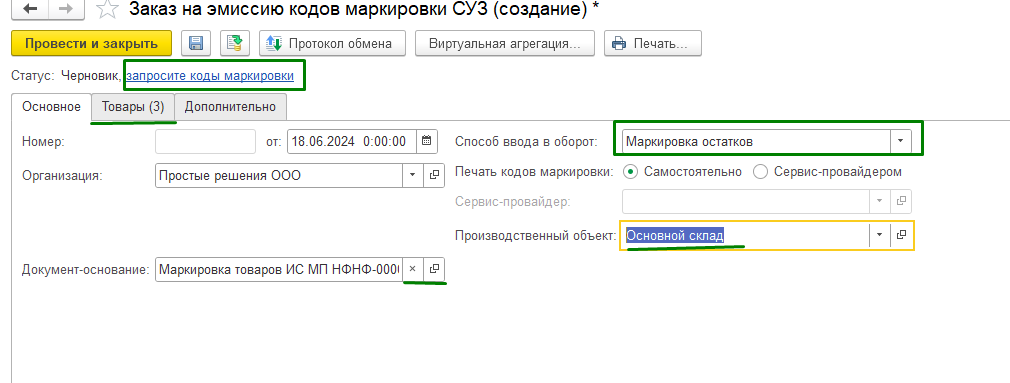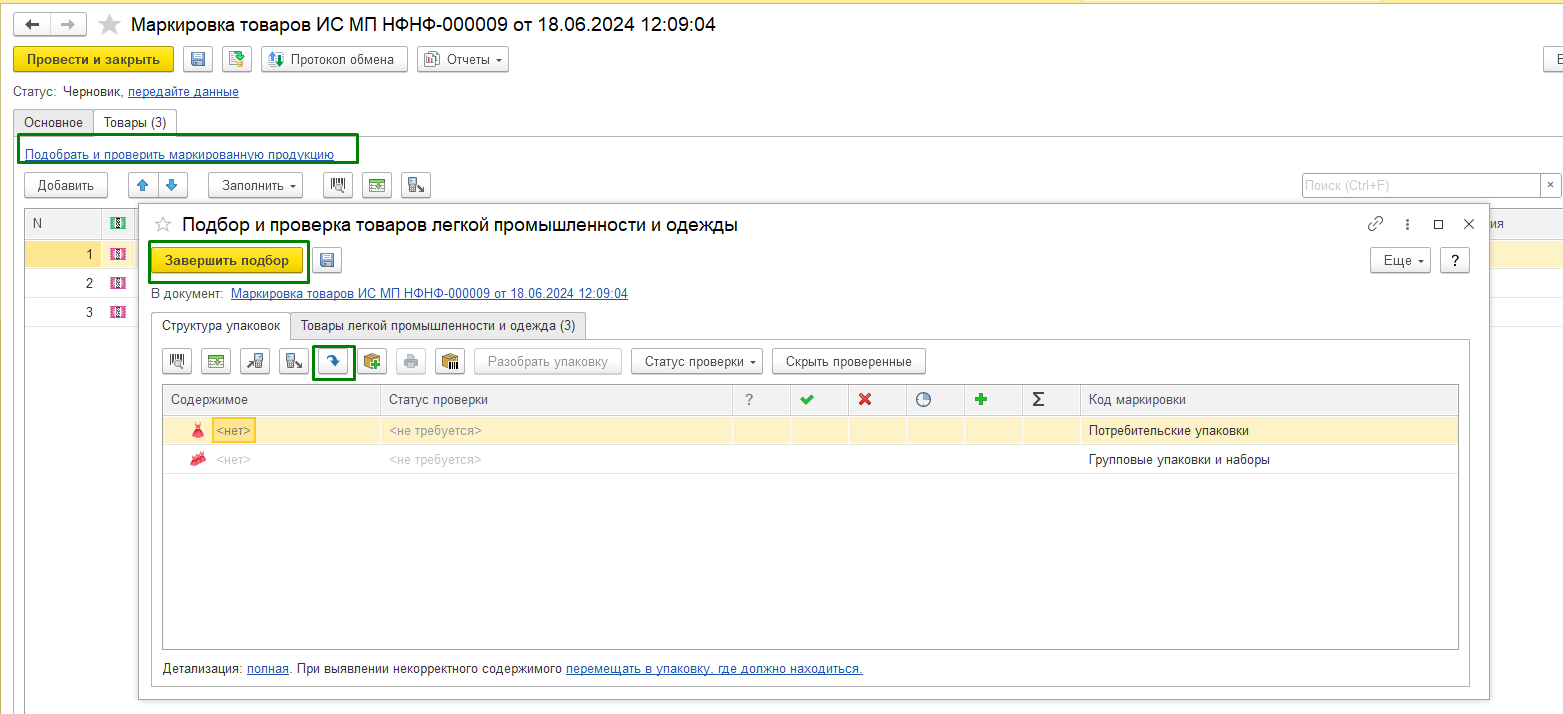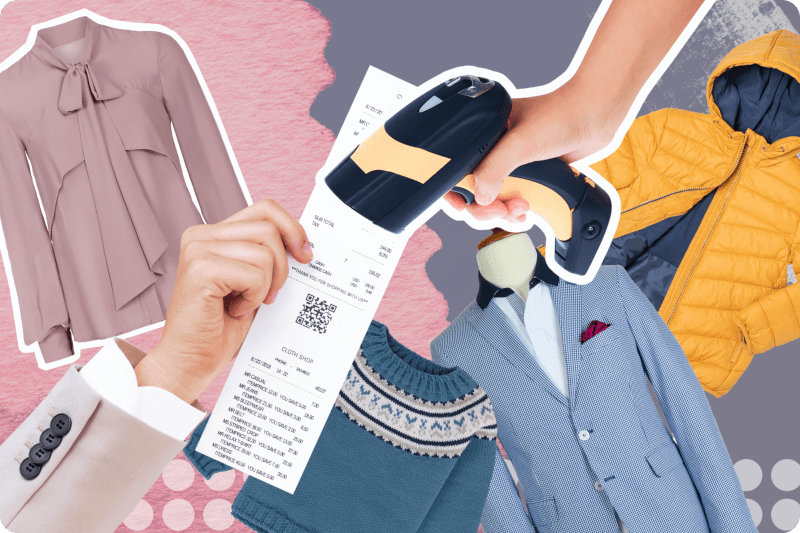
Что конкретно подлежит маркировке?
С перечнем одежды и других товаров легкой промышленности, подлежащих обязательной маркировке, можно ознакомиться на сайте «Честного знака».
Если есть возможность — стоит запросить у поставщика декларацию или сертификат соответствия на товар, который вы у него закупили, и просмотреть коды ТН ВЭД. Они позволят достоверно определить, должно ли такая продукция маркироваться.
По одному лишь наименованию это не всегда можно сделать. Потому что, например, «халаты» могут быть домашними или специального назначения. Первая категория может не подлежать обязательной маркировке, а вторая (спецодежда) — должна маркироваться.
Для того чтобы получить код маркировки на остатки, продукции нужно иметь GTIN продукции, описанный в Национальном каталоге.
GTIN — это глобальный идентификационный номер товарной единицы. Например, один и тот же товар, но разных размеров или цветов будет иметь различные номера GTIN. Их необходимо получать с полным описанием — это можно сделать либо у поставщика, либо описать эту информацию самостоятельно.
В первом случае необходимо связаться с поставщиком и уточнить, описывал ли он свою продукцию в Национальном каталоге. В случае положительного ответа можно сразу приступать к заказу кодов маркировки.
Либо можно самостоятельно получить GTIN одним из двух способов:
- воспользоваться сервисом 1С-Номенклатура — в нем доступно получение от 500 до 10 000 GTIN, зависит от вашей подписки ИТС ;
- заполнить описание в личном кабинете «Честного знака» через загрузку Excel-шаблонов или вручную . С инструкцией по получению GTIN можно ознакомиться на сайте «Честный знак».
- код маркировки состоит не только из GTIN. Еще имеется серия, криптохвост и ключ проверки. Для каждой товарной единицы необходимо заказывать свой GTIN-код.
Какой способ лучше выбрать? Нужно оценить количество необходимых GTIN для маркировки, заполнена ли в «1С» информация о цвете, размере, кодах ТН ВЭД и других реквизитах и будет ли это требоваться дальше для вашего учета. Если да, то настроить сервис «1С:Номенклатура, если нет — пользоваться шаблонами.
Необходимые настройки базы для работы с маркировкой на примере «1С:УНФ»
- установить флажок Настройки — Интеграция ИС МП (обувь, одежда, табак) — Товары легкой промышленности и одежда. Изменить дату в соответствующем поле на 01.07.2024;
- заполнить в карточке номенклатуры реквизит Вид продукции ИС значением Товары легкой промышленности и одежда и указать GTIN производителя или GTIN остатков, полученный в Национальном каталоге без первого нуля;
- подтянуть УКЭП в базу: Настройки — Интеграция ИС МП (обувь, одежда, табак) — Сертификаты для подписания сообщений и авторизации на сервере;
- настроить Станцию управления заказами по шагам:
- Станция управления заказами (СУЗ): Настройки — Интеграция с ИС МП (обувь, одежда, табак…) — Параметры подключения к СУЗ» — «Создать новую станцию».
-
В открывшейся форме по кнопке выбора
 создать «Станцию управления заказами ИС МП». «Идентификатор (oms Id)» копируется из личного кабинета участника оборота.
создать «Станцию управления заказами ИС МП». «Идентификатор (oms Id)» копируется из личного кабинета участника оборота. - В поле «Адрес» выбрать протокол передачи гипертекста HTTP или HTTPS.
- В поле справа указать адрес станции управления заказами из адресной строки браузера.
- В поле «Организация» выбирается организация из соответствующего справочника.
- В поле «Производственный объект» выбрать название производственного объекта.
- В поле «Адрес объекта» прописать адрес объекта, где находится ПК.
- Поле «Код ФИАС» не является обязательным для заполнения.
-
Поле «Идентификатор соединения» заполняется автоматически по кнопке
 .
.
В случае правильного подключения к СУЗ выведется сообщение о корректной настройке.
Когда завершены все настройки — ваша база полностью готова к заказам кодов маркировки.
Как маркировать остатки в программе?
Сначала создается «Инвентаризация запасов», документ заполняется по остаткам, выбирается номенклатура, на которую будут заказаны коды. Отборы лучше делать или по поставщику или по виду номенклатуры, например, «рубашки», «костюмы». Документ записывается — количество кодов маркировки будет равно количеству, которое числится на остатках.
Важный нюанс: в одном пересчете не должно быть более 1000 строк, так как есть ограничение системы «Честный знак» на количество заказов на эмиссию в статусе «Активен»(ограничение не более 100 заказов).
По ссылке Создать маркировку товаров ИС МП открывается новый документ. Проверив все данные, его можно сохранить.
После этого нужно перейти в рабочее место Обмен ИС МП «Обувь, одежда, табак...», открыть Заказы на эмиссию кодов маркировки. В поле Документ-основание выбирается ранее созданный документ Маркировка товаров ИС МП. Табличная часть будет перенесена автоматически.
В поле Способ ввода в оборот указать значение Маркировка остатков. В поле Производственный объект указывается склад или подразделение, к которому привязана СУЗ.
По ссылке «Запросите коды маркировки» выполнится обмен с ИС МП. Если все прошло без ошибок, у документа появится статус «Коды маркировки эмитированы». После этого можно создавать или редактировать шаблоны этикетки, выводить их на печать и наносить на продукцию.
В случае, если пользуется GTIN поставщика, в табличной части «Товары» необходимо указать контрагента в поле «Владелец GTIN» (у контрагента должен быть заполнен ИНН).
Чтобы ввести товары в оборот, нужно вернуться в документ «Маркировка товаров ИС МП» и по кнопке «Подобрать и проверить маркированную продукцию» открыть окно «Подбор и проверка товаров». Нажать на кнопку с синей стрелкой — автоматически проставятся коды из связанного заказа на эмиссию. По кнопке «Завершить подбор» сохраняем подобранные коды маркировки. По ссылке «Передать данные» осуществляется передача данных в ЛК ЧЗ и ввод кодов в оборот.
Если это необходимо — можно добавить информацию о стране производства или декларации соответствия. Статус «Коды маркировки введены в оборот» говорит о том, что все выполнено правильно.
Какие этапы предшествуют настройке программы?
До настройки программы для работы с маркированной продукцией необходимо выполнить следующие действия:
- Оформить усиленную квалифицированную электронную подпись (УКЭП) на руководителя организации или ИП. Сертификат электронной подписи на руководителя организации можно получить только в удостоверяющем центре ФНС России.
- На рабочее место установить программу-криптопровайдер и прописать сертификат электронной подписи. Инструкции по установке и настройке предоставляет ФНС России.
- Зарегистрироваться в системе мониторинга на сайте https://честныйзнак.рф, следуя Инструкции по регистрации участника оборота товаров.
Что важно помнить?
- коды маркировки на остатки платные (60 копеек единица);
- одновременно может быть открыто в ЛК ЧЗ не более 100 заказов на эмиссию (статус «Активный»);
- максимальный размер заявки на предоставления КМ для одной товарной номенклатуры при использовании API версии 2.0 — 25 000. В ЛК ЧЗ в одном «Заказе на эмиссию» может быть только 10 GTIN. Но «1С» самостоятельно разобьет «Заказ на эмиссию» на несколько подзаказов;
- в случае замятия или ошибки печати по команде «Еще» — «Сбросить признак печати» можно запустить повторную печать;
- после ввода в оборот распечатать коды повторно нельзя.
Остались вопросы по маркировке одежды?